כיצד לבצע לולאה של סרטוני YouTube בנייד או במחשב שולחני
Miscellanea / / November 28, 2021
YouTube הוא מקום מומלץ לכל מי שמחפש בידור. יוטיוב היא פלטפורמה נהדרת שבה אתה יכול לצפות בסרטונים, להאזין לשירים ולאלבומים. יתרה מכך, משתמשים רבים מאזינים לשירים האהובים עליהם ביוטיוב. אם אתה מנסה למצוא שיר, אבל אתה לא זוכר את השם, אז YouTube יכול בקלות לנחש את שם השיר גם כאשר אתה משתמש במילים מהמילים של השיר. עם זאת, יש מקרים שבהם אתה רוצה סרטוני YouTube בלולאה בנייד או שולחן עבודה. במקרה זה, YouTube לא מספק לך את התכונה ללולאה של סרטונים במכשיר הנייד שלך. לכן, במדריך זה, נפרט מספר דרכים שבאמצעותן תוכל הפעל סרטוני YouTube בלולאה.

תוכן
- כיצד לבצע לולאה של סרטוני YouTube בנייד או במחשב שולחני
- 2 דרכים לנגן סרטוני YouTube בלולאה בנייד או שולחני
- שיטה 1: השתמש בתכונת הפלייליסט כדי לגלגל סרטוני YouTube בנייד
- שיטה 2: השתמש באפליקציה של צד שלישי כדי להעלות סרטוני YouTube בלולאה על שולחן העבודה
כיצד לבצע לולאה של סרטוני YouTube בנייד או במחשב שולחני
כשאתה לולאה סרטון ביוטיוב, אז הפלטפורמה מנגנת את הסרטון הספציפי הזה בלולאה ולא עוברת לסרטון הבא בתור. יש מקרים שבהם אתה רוצה להאזין לשיר אחד מסוים בלופ, וזו הסיבה שחיוני לדעת איך אתה יכול בקלות ללולאה סרטון YouTube בנייד או שולחן העבודה שלך.
2 דרכים לנגן סרטוני YouTube בלולאה בנייד או שולחני
אנו מפרטים את הדרכים שבהן אתה יכול להשתמש אם אתה רוצה להעביר סרטוני YouTube בלולאה במכשירים ניידים ובשולחן העבודה. בניגוד לגרסת שולחן העבודה של YouTube, אתה לא יכול ללולאה סרטוני YouTube באפליקציה שלך לנייד. עם זאת, יש כמה דרכים לעקיפת הבעיה לעזור לך בקלות להפעיל סרטוני YouTube לולאה בנייד.
שיטה 1: השתמש בתכונת הפלייליסט כדי לגלגל סרטוני YouTube בנייד
שיטה קלה אחת אם ברצונך לבצע לולאה של סרטוני YouTube היא ליצור רשימת השמעה ולהוסיף רק את הסרטון שברצונך להפעיל בלולאה. אז אתה יכול בקלות להפעיל את רשימת ההשמעה שלך על חזרה.
1. פתח את ה אפליקציית YouTube במכשיר הנייד שלך.
2. חפש את הסרטון שאתה רוצה לשחק בלופ ולחץ על שלוש נקודות אנכיות ליד הסרטון.
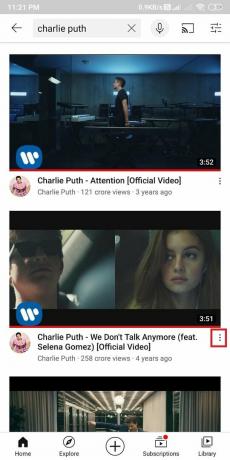
3. כעת, בחר 'שמור ברשימת השמעה.’

4. צור רשימת השמעה חדשה בכך שתקרא לזה איך שאתה אוהב. אנו קוראים לפלייליסט בשם 'לוּלָאָה.’

5. עבור אל הפלייליסט שלך והקש על לְשַׂחֵק כפתור בחלק העליון.
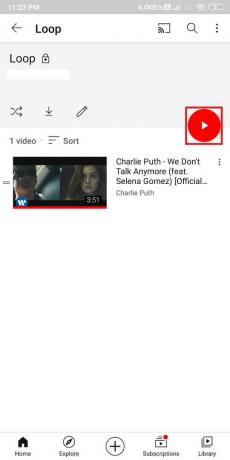
6. הקש על חץ למטה ובחר את לוּלָאָה סמל.

בדרך זו, אתה יכול בקלות סרטוני YouTube בלולאה בנייד שכן הסרטון שהוספת לפלייליסט יתנגן בלולאה עד שתפסיק אותו באופן ידני.
קרא גם:6 דרכים לשחק YouTube ברקע
שיטה 2: השתמש באפליקציה של צד שלישי כדי פתח סרטוני YouTube בלולאה על שולחן העבודה
מספר יישומי צד שלישי עובדים עם YouTube כדי לאפשר לך לבצע לולאה של סרטוני YouTube. חלק מהאפליקציות שאתה יכול להתקין הן TubeLooper, Music והאזנה ב-Repeat וכו'. אתה יכול למצוא בקלות את כל הסרטונים הזמינים ב-YouTube באפליקציות האלה. הם עובדים די נהדר ויכולים להוות אלטרנטיבה אם אתה רוצה להעביר סרטוני YouTube בלולאה בנייד.
אם אתה צופה בסרטונים על שולחן העבודה או המחשב הנייד שלך וברצונך להעביר סרטון מסוים בלולאה, תוכל לבצע את השלבים הבאים:
1. לִפְתוֹחַ יוטיוב בדפדפן האינטרנט שלך.
2. חפש והפעל את הסרטון שאתה רוצה לשחק בלופ.
3. לאחר שהסרטון מתחיל להתנגן, צור א לחץ לחיצה ימנית על הסרטון.
4. לבסוף, בחר 'לוּלָאָה' מהאפשרויות הנתונות. פעולה זו תפעיל את הסרטון על חזרה.

צפייה בסרטוני YouTube בלולאה היא די קלה כאשר צופים בו על שולחן העבודה או המחשב הנייד שלך, בניגוד לאפליקציה לנייד.
מוּמלָץ:
- כיצד לחפש בגוגל באמצעות תמונה או וידאו
- מהו סינון תוכן של YouTube וכיצד להפעיל אותו?
- מה המשמעות של תגובה מודגשת ביוטיוב?
- כיצד לייצב סרטונים בטלפון אנדרואיד
אנו מקווים שהצלחת להפעיל את סרטוני YouTube המועדפים עליך בלולאה, ללא קשר לשימוש באפליקציה לנייד או בדפדפן שולחן העבודה. אם אהבתם את המדריך שלנו כיצד לעשות זאת סרטוני YouTube בלולאה בנייד או שולחן עבודה, אז יידע אותנו בתגובות למטה.


